RAM (Random Access Memory) ialah komponen penting dalam komputer yang membolehkan device anda menyimpan dan mengakses data dengan pantas.
Jika RAM mengalami masalah atau rosak, ia boleh menyebabkan pelbagai masalah seperti komputer hang, skrin biru (Blue Screen of Death), atau komputer perlahan.
Untuk mengetahui sama ada RAM komputer anda rosak, terdapat beberapa langkah yang boleh anda ambil untuk menguji dan mengenalpasti masalah tersebut.
Berikut adalah cara-cara untuk menguji RAM komputer anda:
1. Tanda-tanda RAM Rosak

Sebelum melakukan sebarang ujian, perhatikan tanda-tanda berikut yang mungkin menunjukkan masalah pada RAM:
- Komputer sering hang atau ‘crash’.
- Skrin biru (Blue Screen of Death) yang menunjukkan error message.
- Software kerap berhenti berfungsi atau tidak dapat dibuka.
- Prestasi komputer sangat perlahan berbanding biasa.
- Fail rosak atau tidak boleh dibuka.
Jika anda mengalami mana-mana masalah ini, ada kemungkinan RAM komputer anda bermasalah. Anda boleh mengujinya dengan langkah-langkah berikut.
2. Gunakan Memory Diagnostic Tool Windows
Windows menyediakan alat dinamakan Windows Memory Diagnostic Tool untuk menguji RAM. Berikut adalah cara untuk menggunakan alat ini:
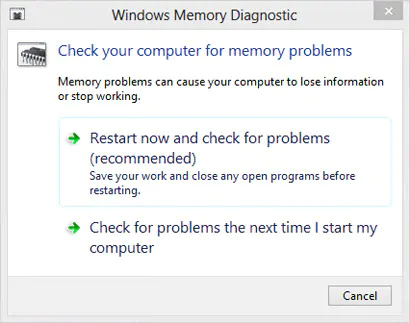
Langkah 1: Buka Memory Diagnostic Tool
1. Tekan Windows + R untuk membuka kotak dialog Run.
2. Taip mdsched.exe dan tekan Enter.
3. Anda akan diberikan dua pilihan:
- Restart now and check for problems (recommended) – Komputer anda akan dimulakan semula dan ujian memori akan dijalankan dengan segera.
- Check for problems the next time I start my computer – Ujian akan dijalankan semasa permulaan seterusnya.
Langkah 2: Ujian Memori
Jika anda memilih untuk memulakan semula komputer dan menjalankan ujian segera, komputer akan boot semula dan Windows akan menjalankan ujian memori.
Anda akan melihat tetingkap ujian di skrin yang akan memeriksa kesalahan pada RAM. Ini mungkin mengambil masa beberapa minit, bergantung pada saiz RAM anda.
Langkah 3: Semak Keputusan
Setelah ujian selesai, komputer akan boot semula secara automatik.
Jika terdapat masalah, Windows akan memaparkan laporan masalah RAM selepas log masuk.
3. Gunakan Alat MemTest86
Jika anda mahukan ujian yang lebih mendalam, anda boleh menggunakan third party tool seperti MemTest86.

Ini adalah alat yang lebih terperinci dan mampu mengesan masalah RAM yang mungkin tidak dikesan oleh alat Windows.
Langkah 1: Muat Turun MemTest86
– Layari laman web rasmi MemTest86 dan muat turun versi percuma.
– Buat pendrive USB bootable menggunakan fail yang dimuat turun.
Langkah 2: Run MemTest86
– Masukkan USB ke komputer anda dan boot dari USB tersebut (anda mungkin perlu mengubah setting BIOS untuk boot dari USB).
– MemTest86 akan memulakan ujian automatik ke atas RAM. Proses ini boleh mengambil masa beberapa jam bergantung kepada jumlah RAM yang anda miliki.
Langkah 3: Semak Keputusan
– Setelah selesai, MemTest86 akan memaparkan laporan hasil ujian. Jika terdapat error, ini bermakna RAM anda mungkin rosak dan perlu diganti.
4. Ujian Fizikal (Cabut dan Pasang Semula RAM)
Kadang-kadang, masalah RAM berpunca daripada sambungan yang longgar atau habuk di dalam slot RAM. Anda boleh melakukan ujian fizikal dengan mencabut dan memasang semula RAM:

Langkah 1: Matikan Komputer dan Cabut Kuasa
– Matikan komputer dan pastikan ia tidak disambungkan ke sumber kuasa.
Langkah 2: Buka Penutup CPU/Laptop
– Buka penutup CPU atau panel belakang laptop untuk mengakses slot RAM.
Langkah 3: Cabut RAM
– Dengan berhati-hati, cabut RAM daripada slotnya. Pastikan anda tidak menyentuh bahagian logam secara langsung.
Langkah 4: Bersihkan Slot dan RAM
– Gunakan kain lembut atau blower untuk membersihkan habuk dari slot RAM dan modul RAM.
Langkah 5: Pasang Semula RAM
– Pasang semula RAM dengan teliti dan pastikan ia dipasang dengan betul.
Langkah 6: Uji Semula
– Hidupkan komputer dan lihat jika masalah yang anda hadapi sebelumnya telah diselesaikan.
5. Tukar RAM
Jika selepas semua ujian di atas, anda masih mengalami masalah, ini mungkin menunjukkan bahawa RAM anda rosak dan perlu diganti.
Anda boleh membeli modul RAM baru yang sesuai dengan spesifikasi komputer anda dan memasangnya sendiri atau mendapatkan bantuan daripada pakar teknikal.
Kesimpulan
Menguji RAM (Random Access Memory) adalah langkah penting untuk menyelesaikan masalah prestasi komputer.
Dengan menggunakan Memory Diagnostic Tool dalam Windows atau third party tool seperti MemTest86, anda dapat mengenal pasti sama ada RAM anda mempunyai masalah atau tidak.
Sekiranya ujian menunjukkan kerosakan pada RAM, langkah terbaik ialah menggantikannya untuk mengelakkan kerosakan lanjut pada komputer anda.
Kami menyediakan servis membaiki komputer dan laptop. Yang jauh kami boleh datang. FREE INSPECTION. Tiada repair tiada bayar. Kami covered area Kota Kinabalu – Papar.
Contact us : https://linktr.ee/TeraTech

